怎样在Word2013中翻译英语单词
第1步,打开Word2013文档窗口,并切换到“审阅”选项卡。在“语言”分组中依次单击“翻译”→“翻译所选文字”按钮(可以不选中任何英语单词),如图1所示。

图1 选择“翻译所选文字”命令
第2步,打开“信息检索”任务窗格,在“搜索”编辑框中输入英语单词,并设置翻译方式为“将英语(美国)翻译成中文(中国)”。设置完毕单击“开始搜索”按钮返回翻译结果,如图2所示。
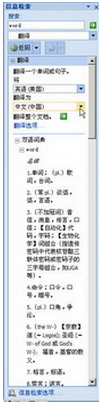
图2 翻译英语单词
赞 (0)
第1步,打开Word2013文档窗口,并切换到“审阅”选项卡。在“语言”分组中依次单击“翻译”→“翻译所选文字”按钮(可以不选中任何英语单词),如图1所示。

图1 选择“翻译所选文字”命令
第2步,打开“信息检索”任务窗格,在“搜索”编辑框中输入英语单词,并设置翻译方式为“将英语(美国)翻译成中文(中国)”。设置完毕单击“开始搜索”按钮返回翻译结果,如图2所示。
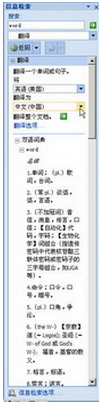
图2 翻译英语单词